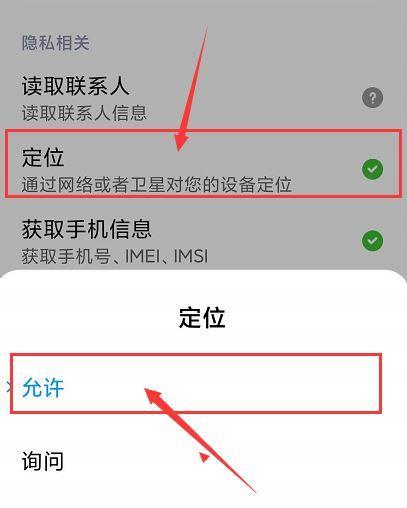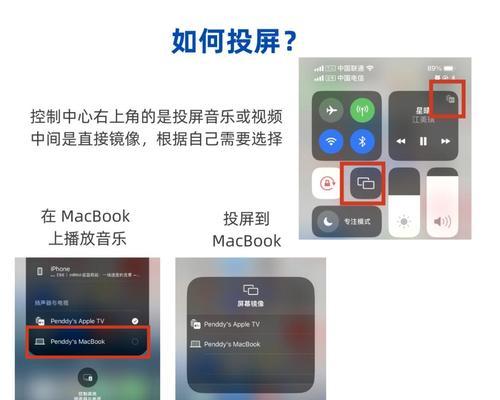在安装操作系统时,Win10镜像文件的使用是一种常见的方法。通过本文,将详细介绍如何使用Win10镜像文件来安装系统,并提供一些注意事项,帮助读者更好地完成安装过程。
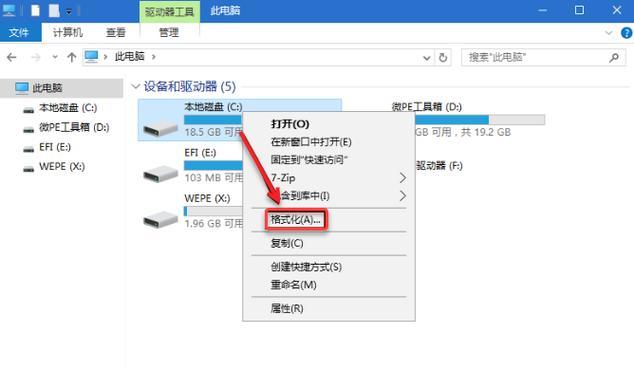
1.选择合适的镜像文件
在安装Win10系统之前,需要首先选择合适的镜像文件。可以从官方网站或可信赖的第三方网站下载适用于自己设备的镜像文件。
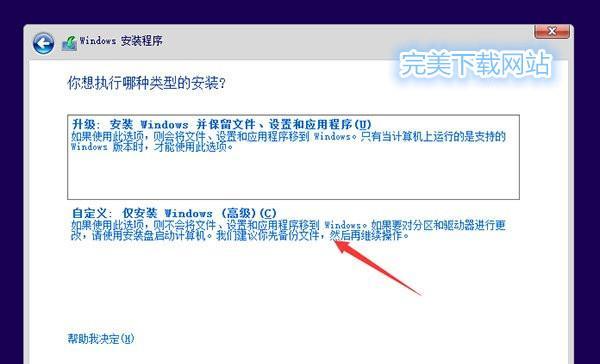
2.创建启动盘
将下载好的镜像文件刻录到一个USB或DVD上,以便在安装过程中使用。可以使用第三方软件如Rufus来创建启动盘。
3.设置启动顺序
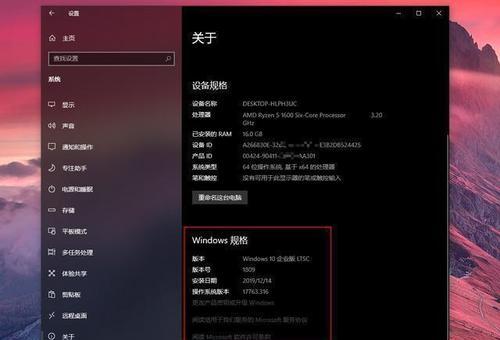
在开始安装之前,需要进入BIOS设置界面,将启动顺序调整为从USB或DVD启动。这样可以确保在计算机启动时能够正确读取到镜像文件。
4.开始安装过程
重启计算机后,按照屏幕上的提示进入安装界面。选择语言、时区和键盘布局等选项,并点击下一步。
5.授权协议
阅读并同意Win10系统的授权协议,然后点击下一步继续。
6.硬盘分区
选择安装Win10系统的硬盘分区。可以选择已有的分区进行安装,也可以新建分区。点击下一步继续。
7.等待安装
安装过程需要一定时间,请耐心等待。系统会自动进行文件的复制、设置的初始化等操作。
8.配置设置
在安装过程中,系统会要求设置用户名、密码以及网络连接等信息。根据个人需要进行配置。
9.完成安装
当安装过程完成后,系统会自动重启。此时可以拔掉启动盘,并进入新安装的Win10系统。
10.安装后的优化
进入Win10系统后,可能还需要进行一些优化操作,如更新系统、安装驱动程序、设置软件等。可以根据自己的需求进行调整。
11.注意事项之备份重要数据
在安装Win10系统之前,建议备份重要数据。虽然通常情况下安装过程不会丢失数据,但为了安全起见,还是做好备份工作。
12.注意事项之选择合适版本
Win10有多个版本可供选择,如家庭版、专业版等。根据自己的需求和计算机配置选择合适的版本。
13.注意事项之安装过程中不要中断
安装系统是一个耗时操作,不要在安装过程中随意中断电源或者重启计算机,以免导致安装失败或系统损坏。
14.注意事项之安装前查看设备兼容性
在下载Win10镜像文件之前,建议查看设备的兼容性。确保设备的硬件和驱动程序能够正常运行Win10系统。
15.注意事项之及时更新系统
安装Win10系统后,及时进行系统更新。微软会定期推送系统补丁和更新,以修复漏洞和提供更好的用户体验。
通过使用Win10镜像文件安装系统,可以方便快捷地获得最新的Win10系统。在整个安装过程中,需要注意选择合适的镜像文件、创建启动盘、设置启动顺序等步骤。同时,还要注意备份重要数据、选择合适的版本、不中断安装过程、查看设备兼容性以及及时更新系统等注意事项,以确保安装过程顺利完成并获得良好的使用体验。